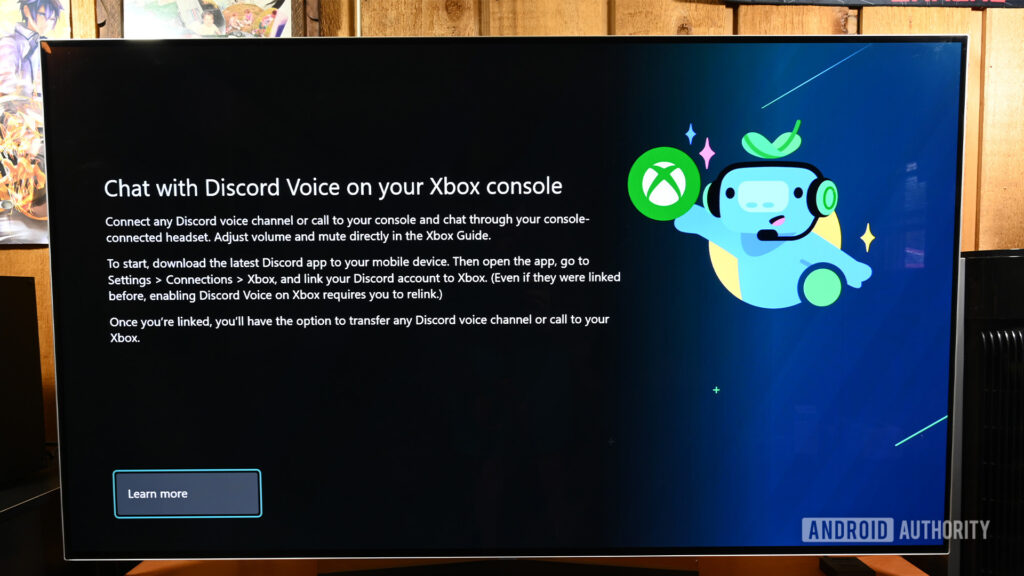Discord to jedna z najpopularniejszych aplikacji do czatowania dla graczy. Jest to również łatwy i prosty sposób na dołączenie do czatów głosowych. Podczas gdy Microsoft od miesięcy testuje wersję beta Discorda na swoich konsolach Xbox, wdrożenie na pełną skalę jest już dostępne. Tak więc, na cześć wydarzenia, pokażemy Ci, jak podłączyć konsolę Xbox do Discord i dołączyć do kanałów głosowych.
SZYBKA ODPOWIEDŹ
Aby używać Discord na konsoli Xbox, włącz konsolę Xbox. Po zakończeniu przejdź na telefon lub komputer, przejdź do kanału głosowego, do którego chcesz dołączyć, i wybierz nowy Dołącz na Xbox opcja. Zostaniesz przeniesiony do aplikacji Xbox na telefonie, gdzie możesz przenieść głos na swoją konsolę Xbox.
SKOK DO KLUCZOWYCH SEKCJI
Jak skonfigurować Discord na Xbox
Joe Hindy / Android Authority Jest to długi proces, ale możesz skonfigurować Discord na Xbox na komputerze lub telefonie komórkowym. Oto, czego potrzebujesz, aby zacząć: oficjalna aplikacja Discord na komputer lub telefon komórkowy. Oficjalna aplikacja Xbox na telefonie lub Xbox Game Bar na komputerze. Konsola Xbox zalogowana na Twoje konto Xbox. Na koniec musisz odłączyć swoje konto Xbox od Discord i konto Discord od Xbox. Microsoft twierdzi, że wymaga to nowego linku.
Notatka — Jeśli połączyłeś się po raz pierwszy po 13 września 2022 r., nie musisz wykonywać powyższego kroku.
Skonfiguruj go na swoim telefonie
 Joe Hindy / Android Authority Jest to naszym zdaniem łatwiejsza opcja, ponieważ możesz to zrobić w dowolnym miejscu. Na telefonie otwórz aplikację Discord. Naciśnij trzywierszowy przycisk menu w lewym górnym rogu, a następnie swoje zdjęcie profilowe w prawym dolnym rogu. Uzyskiwać Znajomości a potem DODAJ w prawym górnym rogu. Wybierz Xbox opcja. Postępuj zgodnie z instrukcjami i zaloguj się za pomocą swojego konta Xbox, aby połączyć oba konta. To powinno być to. Raz zrobione. Będziesz mógł korzystać z czatu głosowego z Discord na Xbox.
Joe Hindy / Android Authority Jest to naszym zdaniem łatwiejsza opcja, ponieważ możesz to zrobić w dowolnym miejscu. Na telefonie otwórz aplikację Discord. Naciśnij trzywierszowy przycisk menu w lewym górnym rogu, a następnie swoje zdjęcie profilowe w prawym dolnym rogu. Uzyskiwać Znajomości a potem DODAJ w prawym górnym rogu. Wybierz Xbox opcja. Postępuj zgodnie z instrukcjami i zaloguj się za pomocą swojego konta Xbox, aby połączyć oba konta. To powinno być to. Raz zrobione. Będziesz mógł korzystać z czatu głosowego z Discord na Xbox.
Metoda alternatywna — Otwórz aplikację Xbox i kliknij swoje zdjęcie profilowe. Uderz w koło zębate w prawym górnym rogu, a następnie wybierz Połączone konta. Stuknij opcję Discord i postępuj zgodnie z podanymi instrukcjami.
Notatka — Kiedy testowałem tę metodę, łączenie się z Xbox przez Discord również automatycznie łączyło moją aplikację Xbox z Discord. Uważamy, że nie musisz wykonywać obu procesów łączenia, ale napisaliśmy oba na wszelki wypadek.
Skonfiguruj go na swoim komputerze
 Joe Hindy / Android Authority Otwórz Discord na twoim komputerze. W lewym dolnym rogu obok swojego zdjęcia profilowego kliknij ikonę koła zębatego, aby przejść do Ustawień. Na lewym marginesie kliknij Znajomości. Na górze znajduje się kilka ikon. Znajdź ikonę Xbox i kliknij ją. Postępuj zgodnie z instrukcjami i zaloguj się za pomocą swojego konta Xbox, aby połączyć oba konta. To dość liniowy proces.
Joe Hindy / Android Authority Otwórz Discord na twoim komputerze. W lewym dolnym rogu obok swojego zdjęcia profilowego kliknij ikonę koła zębatego, aby przejść do Ustawień. Na lewym marginesie kliknij Znajomości. Na górze znajduje się kilka ikon. Znajdź ikonę Xbox i kliknij ją. Postępuj zgodnie z instrukcjami i zaloguj się za pomocą swojego konta Xbox, aby połączyć oba konta. To dość liniowy proces.
Notatka — Zostaniesz przekierowany do przeglądarki, aby zalogować się do wszystkiego. Po zakończeniu musisz wrócić do aplikacji Discord, aby autoryzować połączenie z Xbox. Otóż to. Wszystko gotowe i gotowe.
Metoda alternatywna – Naciskać Klawisz Windows + G aby otworzyć pasek gier Xbox. Naciśnij koło zębate ustawień na górnym pasku i kliknij Konta. Kliknij ikonę Discord i postępuj zgodnie z instrukcjami, aby połączyć.
Notatka — Kiedy testowałem tę metodę, łączenie się z Xbox przez Discord również automatycznie łączyło moją aplikację Xbox z Discord. Uważamy, że nie musisz wykonywać obu procesów łączenia, ale napisaliśmy oba na wszelki wypadek.
Jak dołączyć do czatu głosowego na Discord na konsoli Xbox
Po skonfigurowaniu dołączanie do kanału Discord jest dość łatwe. Wersja mobilna jest najprostsza. Wersja na PC i tak wymaga telefonu komórkowego, więc zalecamy pominięcie jej.
Dołącz do głosu w telefonie
 Joe Hindy / Android Authority Otwórz aplikację Discord i przejdź do kanału, do którego chcesz dołączyć. Stuknij w to. Przesuń w górę w dolnej części, gdzie jest napisane Dołącz do głosu ujawnić Dołącz na Xbox opcja. Kliknij go. Otworzy się aplikacja Xbox. Wybierz konsolę Xbox, której chcesz użyć, jeśli masz ich kilka, a następnie dotknij Przenieś głos przycisk. Aplikacja powie Ci, że się udało. Jesteś teraz połączony z czatem głosowym. Możesz użyć aplikacji Discord, aby dostosować takie rzeczy, jak głośność i inne ustawienia.
Joe Hindy / Android Authority Otwórz aplikację Discord i przejdź do kanału, do którego chcesz dołączyć. Stuknij w to. Przesuń w górę w dolnej części, gdzie jest napisane Dołącz do głosu ujawnić Dołącz na Xbox opcja. Kliknij go. Otworzy się aplikacja Xbox. Wybierz konsolę Xbox, której chcesz użyć, jeśli masz ich kilka, a następnie dotknij Przenieś głos przycisk. Aplikacja powie Ci, że się udało. Jesteś teraz połączony z czatem głosowym. Możesz użyć aplikacji Discord, aby dostosować takie rzeczy, jak głośność i inne ustawienia.
Dołącz do głosu na PC
 Joe Hindy / Android Authority Chociaż istnieje metoda na PC, nie jest ona najlepsza. I tak będziesz musiał używać swojego telefonu komórkowego, więc zalecamy korzystanie z powyższej wersji telefonu komórkowego i pominięcie tej, jeśli możesz jej pomóc. Otwórz aplikację Discord i przejdź do kanału, do którego chcesz dołączyć. Kliknij go prawym przyciskiem myszy i wybierz Dołącz na Xbox przycisk. Discord wygeneruje kod QR, który zeskanujesz smartfonem. Kod QR przeniesie Cię do aplikacji Xbox. Od tego momentu jest to samo, co w powyższym samouczku dotyczącym telefonu komórkowego. Wybierz konsolę Xbox, której chcesz użyć, jeśli masz podłączonych wiele konsol Xbox i naciśnij Przenieś głos. Po zakończeniu możesz użyć Discord, aby dostosować głośność i inne ustawienia.
Joe Hindy / Android Authority Chociaż istnieje metoda na PC, nie jest ona najlepsza. I tak będziesz musiał używać swojego telefonu komórkowego, więc zalecamy korzystanie z powyższej wersji telefonu komórkowego i pominięcie tej, jeśli możesz jej pomóc. Otwórz aplikację Discord i przejdź do kanału, do którego chcesz dołączyć. Kliknij go prawym przyciskiem myszy i wybierz Dołącz na Xbox przycisk. Discord wygeneruje kod QR, który zeskanujesz smartfonem. Kod QR przeniesie Cię do aplikacji Xbox. Od tego momentu jest to samo, co w powyższym samouczku dotyczącym telefonu komórkowego. Wybierz konsolę Xbox, której chcesz użyć, jeśli masz podłączonych wiele konsol Xbox i naciśnij Przenieś głos. Po zakończeniu możesz użyć Discord, aby dostosować głośność i inne ustawienia.
Czytaj dalej: Recenzja Xbox Series S
FAQ
Z jakimi wersjami Xbox to działa? Discord powinien działać z każdą wersją Xbox One i Xbox Series X/S. Nie widzę opcji połączenia z Discord na mojej konsoli Xbox, dlaczego nie? Aby korzystać z Discord, musisz mieć zainstalowaną aktualizację z sierpnia 2022 r. na konsoli Xbox. Sprawdź, czy Twoja konsola Xbox jest w pełni zaktualizowana, a następnie spróbuj ponownie. Nie mam opcji dołączenia na Xbox w Discord, dlaczego?Zarówno Microsoft, jak i Discord wymagają odłączenia konta i ponownego połączenia. Spróbuj całkowicie odłączyć Discord od konsoli Xbox i odwrotnie, a następnie skonfiguruj go od nowa, aby sprawdzić, czy to działa. Wykonałem kroki instalacji, ale nie mogę dołączyć do żadnych kanałów głosowych. Po prostu wisi na połączeniu. Pomoc? Discord na Xboksie to dość duża sprawa i jest dużo szumu. Wyobrażamy sobie, że w ciągu pierwszych kilku dni jest wiele osób, które to wypróbowują. Daj mu kilka dni, aż szum ucichnie i powinno działać lepiej. Nawet mieliśmy pewne problemy z ponownym połączeniem naszych kont i dostaniem się do naszego pierwszego czatu głosowego. Jak mogę dostosować głośność, sterowanie głosowe i tym podobne? Zasadniczo dołączasz do czatu Discord na telefonie i zasadniczo przesyłasz z aplikacji Xbox na konsolę. Cała głośność i sterowanie głosowe są na Discordzie. Uwagi